Vous pouvez scinder un mur le long d'une ligne horizontale, dans une vue d'élévation ou une vue 3D.
Une fois un mur scindé, Revit le considère comme 2 murs distincts. Par conséquent, les modifications que vous apportez à l'un n'ont aucune incidence sur l'autre.
Dans un bâtiment à 2 niveaux, par exemple, si vous accrochez la scission au niveau 2, la partie supérieure possède une contrainte de base de Niveau 1. Le mur inférieur possède une contrainte de hauteur de Niveau 2. Si vous scindez les murs loin des niveaux, le mur inférieur possède une contrainte de hauteur fixée, et le mur supérieur possède une valeur pour le décalage de base. Pour plus d'informations sur ces propriétés, voir Propriétés d'occurrence Mur.
- Cliquez sur l'onglet Modifier
 le groupe de fonctions Modifier
le groupe de fonctions Modifier
 (Scinder l'élément).
(Scinder l'élément).
- Placez le curseur sur le mur ou la ligne, à l'endroit où vous voulez effectuer la scission.
Remarque : Un mur empilé ne peut être scindé que verticalement.
Une ligne horizontale temporaire s'affiche sur le mur, lorsque vous placez le curseur près des bords verticaux. Si vous le souhaitez, vous pouvez effectuer un accrochage sur les niveaux afin de pouvoir scinder de façon égale le mur entre les niveaux.
- Cliquez pour placer la scission.
Une ligne horizontale permanente s'affiche sur le mur pour marquer la scission.